
- •1 ВВЕДЕНИЕ
- •2 СТРУКТУРА СИСТЕМЫ P-CAD 2001 И ЕЕ ВОЗМОЖНОСТИ
- •2.3 Требования к аппаратному обеспечению
- •3 НАСТРОЙКА СХЕМНОГО РЕДАКТОРА
- •3.1 Запуск редактора схем
- •3.2 Выбор и установка системы единиц измерения и размеров чертежа
- •3.3 Установка параметров сетки
- •3.4 Создание и редактирование стилей текста
- •3.5 Задание ширины линий и проводников
- •3.6 Настройка параметров отображения
- •3.7 Настройка клавиатуры и мыши
- •3.8 Настройка фильтра выбора объектов
- •3.9 Сохранение шаблона проекта
- •4 СОЗДАНИЕ УГЛОВОГО ШТАМПА ЧЕРТЕЖА И ФОРМАТОК
- •4.1 Создание графики углового штампа чертежа
- •4.2 Создание текстовых надписей
- •4.3 Поля и работа с ними
- •4.4 Редактирование чертежа
- •4.5 Создание форматки чертежа
- •4.6 Подключение форматки чертежа к проекту
- •5 СОЗДАНИЕ И РЕДАКТИРОВАНИЕ СИМВОЛОВ КОМПОНЕНТОВ
- •5.1 Общие сведения
- •5.2 Создание новой библиотеки
- •5.3 Создание символа резистора
- •5.4 Размещение атрибутов и точки привязки
- •5.5 Помещение символа в библиотеку
- •5.6 Редактирование библиотечного символа
- •5.7 Создание символа индуктивности
- •5.8 Создание символа транзистора
- •6 ВВОД СХЕМЫ ПРИНЦИПИАЛЬНОЙ ЭЛЕКТРИЧЕСКОЙ
- •6.1 Создание многостраничного проекта
- •6.2 Подключение библиотек
- •6.3 Ввод и размещение символов библиотечных компонентов на схеме
- •6.4 Ввод линий групповой связи (шин)
- •6.5 Соединение выводов компонентов проводниками
- •6.6 Назначение имен цепям
- •6.7 Нанесение на схему текстовых надписей
- •6.8 Оформление второго листа схемы
- •6.9 Создание иерархического проекта
- •6.10 Проверка схемы
- •6.11 Вывод схемы на принтер
- •6.12 Задание правил проектирования
- •6.13 Создание файла параметров проекта
- •6.14 Составление отчетов
- •6.15 Составление списка цепей
- •7 НАСТРОЙКА РЕДАКТОРА ПЕЧАТНЫХ ПЛАТ
- •7.1 Запуск редактора печатных плат (PCB)
- •7.2 Настройка конфигурации редактора PCB
- •7.3 Установка конфигурации слоев
- •7.4 Установка параметров сетки
- •Настройка параметров отображения
- •7.6 Настройка клавиатуры и мыши
- •7.7 Установка текущих параметров линий и проводников
- •7.8 Установка текущих параметров барьеров трассировки
- •7.9 Сглаживание углов полигонов
- •7.10 Установка параметров текста
- •7.11 Создание стеков контактных площадок и переходных отверстий
- •7.12 Задание технологических норм и правил проектирования
- •7.13 Сохранение технологических настроек
- •8 СОЗДАНИЕ КОМПОНЕНТОВ
- •8.1 Общие сведения
- •8.2 Запуск Библиотечной Операционной Системы
- •8.3 Создание символа компонента
- •8.4 Создание корпуса компонента
- •8.5 Создание компонента в Library Executive
- •8.6 Компоненты со скрытыми и общими выводами
- •8.7 Создание компонента с неоднородными секциями
- •9 РАБОТА С РЕДАКТОРОМ ПЕЧАТНЫХ ПЛАТ
- •9.1 Задание контура печатной платы
- •9.2 Упаковка соединений на печатную плату
- •9.3 Размещение компонентов на печатной плате
- •9.4 Редактирование и просмотр атрибутов компонентов
- •9.5 Ручная и интерактивная трассировка печатных плат в редакторе PCB
- •9.6 Создание областей металлизации
- •10 АВТОМАТИЧЕСКАЯ ТРАССИРОВКА ПЕЧАТНЫХ ПЛАТ
- •10.1 Программа автоматической трассировки QuickRoute
- •10.2 Программа автоматической трассировки Pro Route
- •11 СПИСОК ЛИТЕРАТУРЫ
- •13 СОДЕРЖАНИЕ
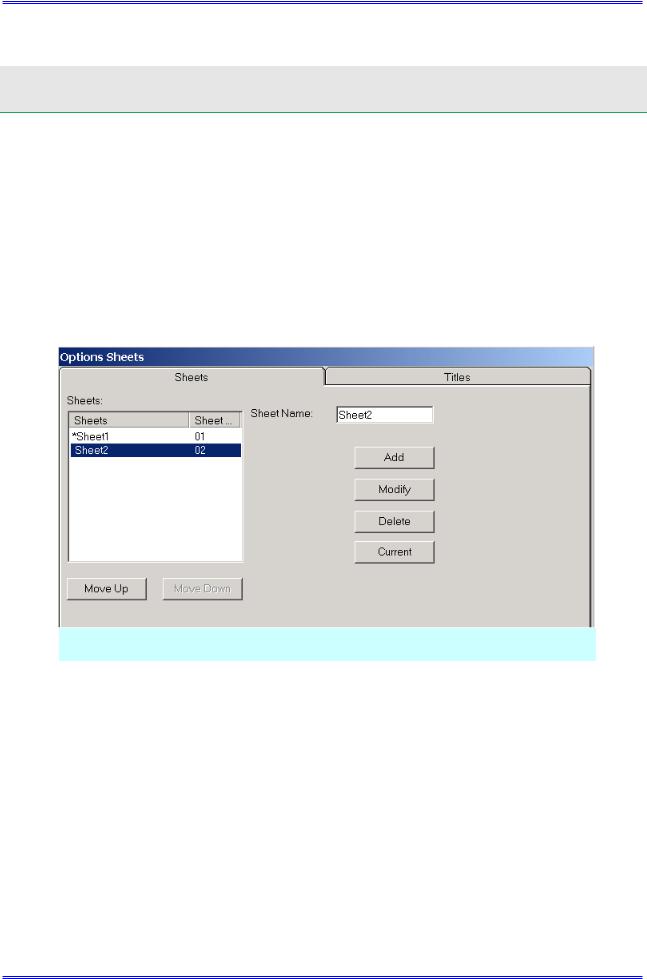
Раздел 6
6ВВОД СХЕМЫ ПРИНЦИПИАЛЬНОЙ ЭЛЕКТРИЧЕСКОЙ
Вданном разделе на простом примере рассматриваются приемы размещения на схеме УГО компонентов, проводников, шин и т.д. Показано, как создать многостраничную схему.
6.1Создание многостраничного проекта
Для общности изложения сразу же создадим многостраничный проект, в котором схема принципиальная электрическая будет размещаться на нескольких листах формата А4.
•Создайте двухстраничный проект
1)Запустите редактор схем и загрузите в него шаблон Настройки Schematic.sch.
2)Командой File/Save As… (файл/сохранить как) сразу же сохраните новый проект в
папку Проект 1, предварительно созданную в директории «Проекты» под именем
УСИЛИТЕЛЬ
Рис. 6-1. Добавление второй страницы в проект
3)Активизируйте команду Option/Configure…
4)На панели Option Configure в рамке Title Sheets нажмите кнопку Edit Title Sheets
…(редактирование оформления страниц).
5)На панели Option Sheets (см. рис. 6-1) откройте закладку Sheets и в окне Sheet Name (название страницы) наберите Sheet2. Нажмите кнопку Add (добавить). Новое имя поя-
вится в окне Sheets: (страницы).
Назначение остальных кнопок на этой странице приведено в таблице 6-1
|
Таблица 6-1 |
Кнопка |
Использование |
Modify |
Нажатие на эту кнопку позволяет изменить имя выбранной страницы |
Delete |
Позволяет удалить выбранную станицу, если она пустая и не текущая |
Current |
Делает выбранную страницу текущей, т.е. отображаемой на экране. При- |
|
знак текущей страницы – звездочка перед ее именем |
Move Up |
Эти кнопки позволяют менять порядок страниц в списке, перемещая вы- |
Move Down |
бранную страницу вверх или вниз по списку |
Проектирование печатных плат в системе P-CAD 2001 |
6-1 |
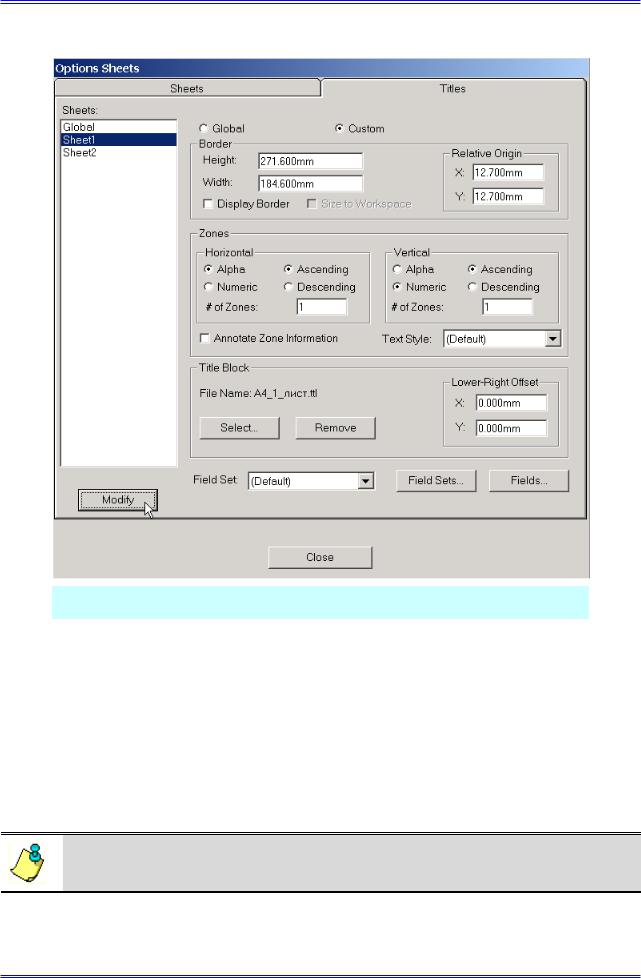
Ввод схемы принципиальной электрической
•Оформите страницы форматками в соответствии с ЕСКД
1)На панели Option Sheets перейдите в закладку Titles (заголовки).
Рис. 6-2. Оформление проекта форматками
2)Выберите в списке первую страницу Sheet1, как показано на рис. 6-2.
3)Установите флажок Custom (заказное) и нажмите кнопку Select (выбрать).
4)С помощью стандартного диалога Windows найдите и откройте на диске файл А4_1_лист.ttl, созданный при выполнении раздела 4.
5)На панели Options Sheets (рис. 6-2) нажмите кнопку Modify (изменить), чтобы внесенные изменения вступили в силу.
6)В окне Sheets панели Options Sheets щелкните  по первой строке списка –
по первой строке списка –
Global (общий).
7)Нажмите кнопку Select и из каталога загрузите файл второго листа форматки
А4_2_лист.ttl.
8)Вновь нажмите кнопку Modify (изменить).
Выполнив пункты 6-8, мы установили стиль оформления по умолчанию. Он будет действителен для всех страниц, для которых не установлен иной стиль (как
впп. 2-5).
9)Нажмите кнопку Close на панели Options Sheets и кнопку ОК на панели Option Configure для завершения оформления страниц.
6-2 |
Лопаткин А.В. |

Раздел 6
•Заполните основные надписи чертежей данными о проекте
1)Укажите название проекта, его децимальный номер, разработчика, проверяющего, утверждающего и другие необходимые сведения. Работа с закладкой Field (поля) панели Design Info была подробно рассмотрена в подразделе 4.6.
2)Нанесите на форматку первого листа текстовую надпись Схема электриче-
ская принципиальная, как показано на рис. 4-22.
• Убедитесь, что вторая страница проекта оформлена правильно
1) В статусной строке в нижней части экрана (см. рис. 6-3) в окне Select Sheets (выбор
страниц) с помощью кнопки  раскройте список страниц и выберите в нем вторую страни-
раскройте список страниц и выберите в нем вторую страни-
цу – Sheet2.
Рис. 6-3. Переключение страниц
2) На экране появится изображение второй страницы, оформленной примерно так, как показано на рис. 6-4.
Рис. 6-4. Оформление штампа второй страницы проекта
3) Сохраните проект на диске, нажав  . Многостраничный проект оформлен.
. Многостраничный проект оформлен.
6.2Подключение библиотек
Перед вводом и размещением компонентов на схеме нужно подключить к проекту библиотеки с необходимыми элементами и отключить ненужные. Как это сделать, подробно расписано в подразделе 5.2.
•Убедитесь, что к проекту подключена библиотека - Моя библиотека.lib
1)Выберите в меню команду Library/Setup.
2)На появившейся панели Library Setup просмотрите список подключенных библио-
тек.
6.3Ввод и размещение символов библиотечных компонентов на схеме
Схема первого каскада транзисторного усилителя, размещаемая на первом листе проекта показана на рис. 6-5.
• Выберите из библиотеки и разместите на чертеже резисторы
1) Установите шаг сетки 5 мм.
При размещении элементов на чертеже старайтесь всегда использовать шаг сетки 5 мм и переходите к более мелким шагам, только при крайней необходимости!! Это существенно облегчит вашу работу.
2) Активизируйте команду Place/Part (кнопка  на инструментальной панели) и щелкните левой кнопкой мыши по полю чертежа.
на инструментальной панели) и щелкните левой кнопкой мыши по полю чертежа.
Проектирование печатных плат в системе P-CAD 2001 |
6-3 |
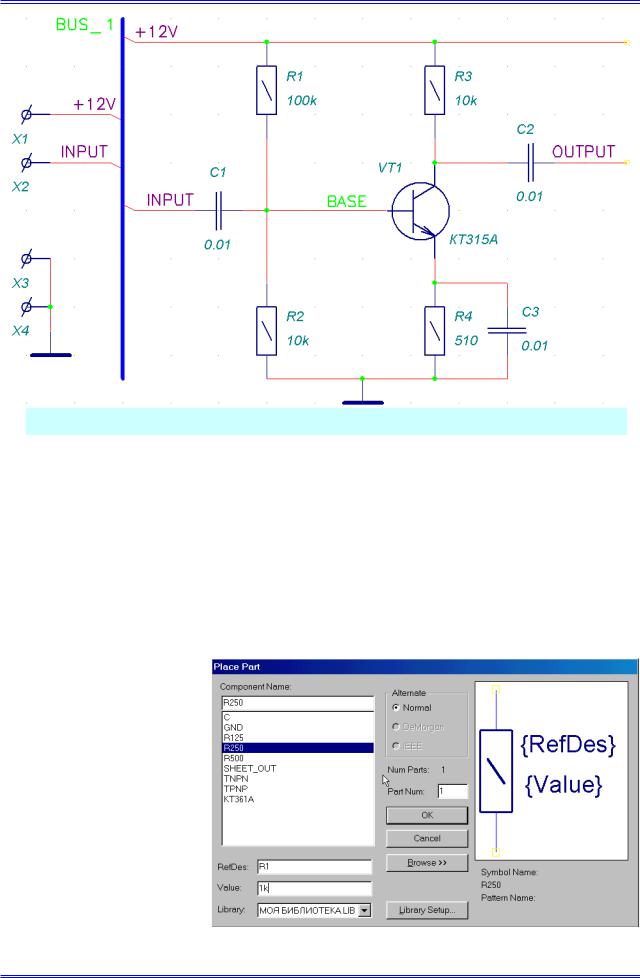
Ввод схемы принципиальной электрической
Рис. 6-5. Схема первого каскада усилителя
3)На открывшейся панели Place Part (рис. 6-6) выберите в окне Library из раскрывающегося списка одну из подключенных библиотек (в данном случае – Моя библиотека.lib)
инажмите кнопку Browse (просмотр) для отображения в отдельном окне графики выбранного компонента.
4)В окне списка компонентов Name Component найдите имя резистора с мощностью рассеяния 0,25 Вт – R250 и щелкните по нему левой кнопкой мыши.
5)В окне RefDes задайте начальное значение для позиционного обозначение резисто-
ров R1, а в окне Value укажите его номинал – 100k. Нажмите кнопку ОК для завершения выбора.
6)На поле чертежа нажмите левую кнопку мыши и, не отпуская ее, переместите элемент к месту размещения на чертеже резистора R1. Для вращения компонента используйте клавишу R. Отпустите левую кнопку мыши.
7)Повторите п. 6 для
размещения на чертеже резисторов R2-R4. Позиционные обозначения размещаемых элементов будут увеличиваться автоматически.
8)Для окончания ввода резисторов щелкните правой кнопкой мыши.
•Выберите и разместите на чертеже остальные элементы схемы
1)Вновь щелкните левой кнопкой мыши на чер-
теже и выберите в списке |
|
|
Рис. 6-6. Выбор элемента из библиотеки |
||
конденсатор С. |
||
|
6-4 |
Лопаткин А.В. |
